
「Canvaの素材がうまく配置できない」問題を解決! #93
2024/12/8追記
初めてにして、今のところ最後(になってしまっている)有料記事です。
「#有料記事書いてみた」というキャンペーン用に、再度掲載してみました。
Canvaをよく利用される方にはお役に立てる記事かと思いますので、
このタイムセール期間にぜひご購入いただけたら嬉しいです♪
初めての有料記事をがんばってみました。
もしご興味ある内容でしたら、よろしくお願いします。
この投稿は
■Canvaの無料版利用者
■Canvaの素材の配置がうまくできなくて悩んでいる
■Canva Pro(有料版)にはしたくない
■マイクロソフトオフィスの入ったパソコンを使用している(Microsoft 365 for Macなどのサブスクリプションも含みます)
という方に向けて、発信しています。
Canva、便利ですよね~。
https://www.canva.com/ja_jp/learn/easytodesign/
でも時々、うまくいかないことがありませんか?
この投稿では私がハマってしまったCanvaの問題点と解決策について
なるべくわかりやすく、お伝えしていきまたいと思います。
「えっ!なんでアレができないの?」
元々、私はオフィスワークを長くしていたため、
Word、Excel、PowerPointといったマイクロソフトオフィスの製品を使うことが多く、
4年ほど前にMOS(マイクロソフトスペシャリスト)と、日商PCプロフェッショナルという資格を取得しました。
なので、見栄えのいい資料を作るなら、PowerPointで十分!と思っていたのですが
無料版でもテンプレートや素材が豊富なCanvaを知人から教えてもらって以来、すっかりCanva愛用者となってしまいました。
だってCanvaの方が、おしゃれっぽく見えるんですもん。
最近は資料作成やインスタの投稿などに重宝しています。
でも、たまに「えっ!なんでアレできないの?」とか「あの機能がないなんて」と思うことがあります。
Canvaの機能しか知らなければ、「そんなもんか」と思うのでしょうが、
以前から知っているマイクロソフト製品の機能と
つい比べてしまうんですよね。
その一つが「素材の形を変えられない」ということでした。
今回は素材のひとつ「吹き出し」を例に説明したいと思います。
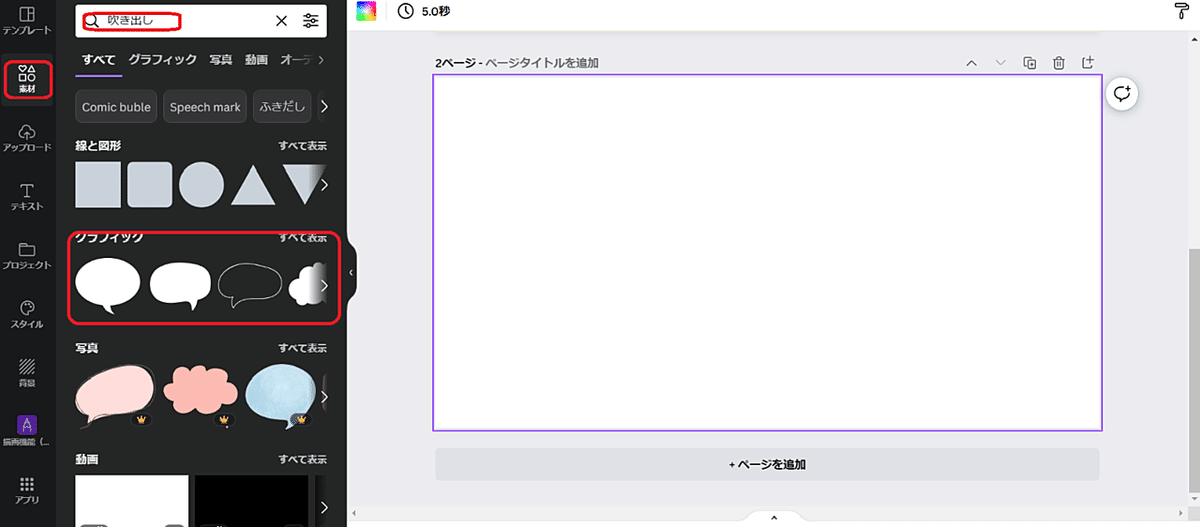
たくさんの候補が出てくるんですが、王冠のマークがついている吹き出しはCanva Pro(一か月1,500円、年間契約で12,000円:2023年1月時点)という有料プランに入らないと使用できません。
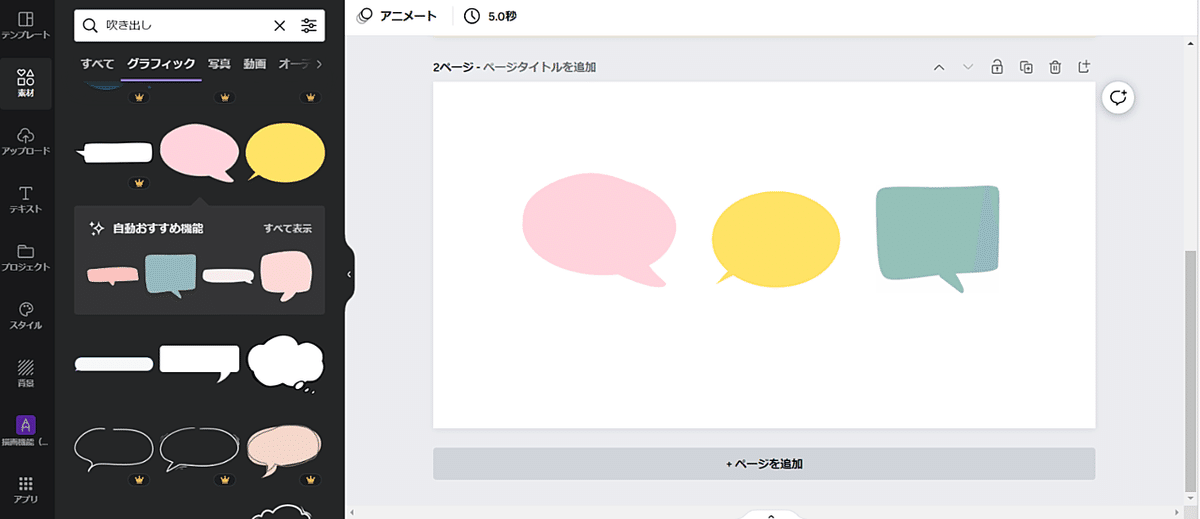
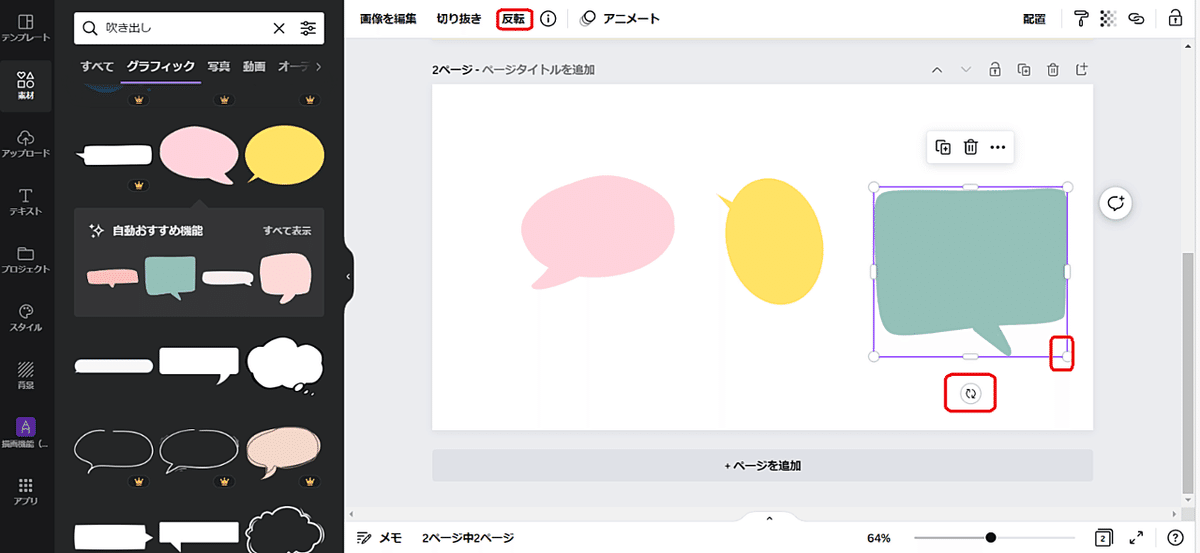
吹き出しのしっぽの部分を加工できない

ネットで調べてもうまい解決方法は見つかりませんでした。
もしかしたら有料版で使える機能には、適切なものがあるのかもしれませんが、これだけのために課金するのは悩ましい。
ところがあるテクニックを使うと
ここから先は
¥ 300
ご覧いただきありがとうございます! コメントかサポート欄でお題をいただけたら それについて記事を書いてみよう!という リクエスト実施中です。 お題は「自分の好きなこと」「お悩み相談」などなんでもOKです! 日々のネタが尽きつつあるため、ご協力いただけたら嬉しいです♡
